Jika ada file PDF yang dilindungi kata sandi di sistem Anda dan Anda memutuskan untuk menghapus perlindungan kata sandi untuk file itu, baca terus. Pada artikel ini, kita akan membahas dua cara berbeda untuk menghapus kata sandi dari File PDF. Harap dicatat bahwa metode ini mengharuskan Anda mengetahui kata sandi file untuk membukanya. Setelah membuka dokumen, perubahan untuk menghapus kata sandi akan diterapkan.
Metode 1: Simpan file sebagai PDF dari browser apa pun
Langkah 1: Buka file PDF di browser apa pun. Untuk demonstrasi, kami akan menggunakan Google Chrome. Menggunakan browser lain harus serupa.

Langkah 2: Anda akan dimintai kata sandi. Masukkan kata sandi dan tekan Kirimkan

Langkah 3: Klik pada Mencetak yang terletak di sudut kanan atas jendela

Langkah 4: Dari Tujuan tarik-turun, pilih Simpan sebagai PDF. Klik Menyimpan
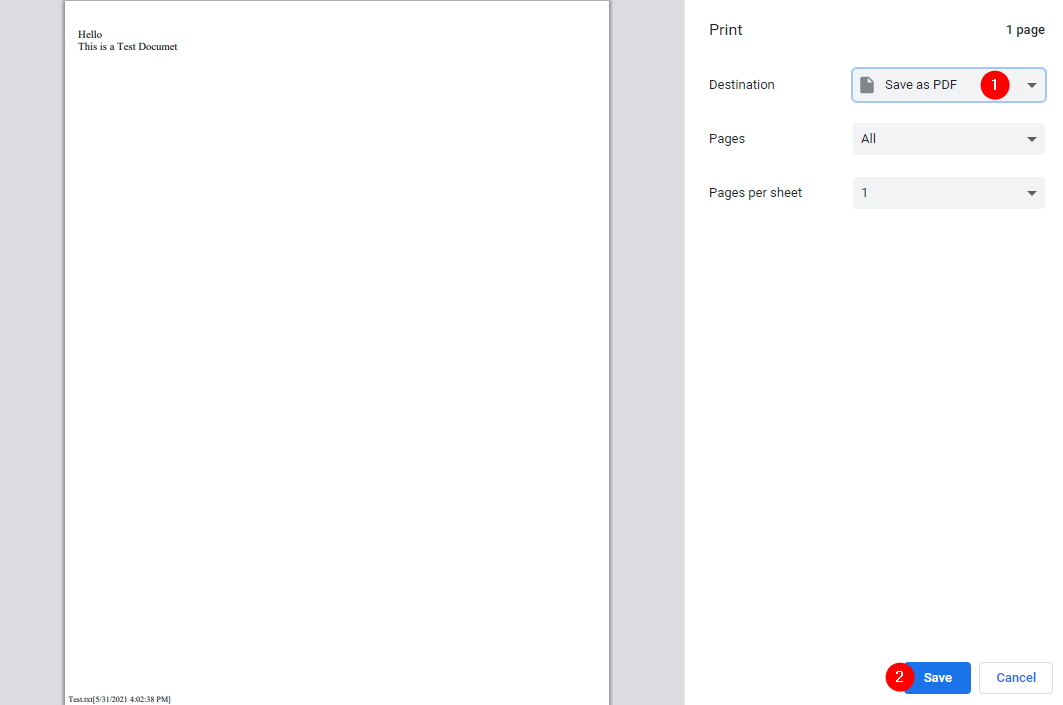
Langkah 5: Di jendela yang muncul, berikan dokumen a nama yang cocok dan simpan

Sekarang, dokumen yang baru dibuat ini tidak akan memiliki kata sandi yang terkait dengannya.
Metode 2: Menggunakan Adobe Acrobat Pro
Ini adalah cara resmi untuk menghapus kata sandi dari sebuah file. Namun seseorang harus memiliki Adobe Acrobat Pro. Ini adalah perangkat lunak berbayar dari Adobe.
Langkah 1: Buka File di Adobe Acrobat Pro
Langkah 2: Masukkan kata sandi dan klik pada baik tombol

Langkah 3: Dari panel sebelah kiri, klik pada simbol kunci

Langkah 4: Klik pada Detail Izin

Langkah 5: Di bawah bagian Keamanan Dokumen, dari drop-down Metode Keamanan, pilih Tidak ada keamanan
Langkah 6: Pada Dialog Konfirmasi yang muncul, klik baik

Langkah 7: Terakhir, klik pada baik tombol di jendela Properti Dokumen.

Itu saja
Kami berharap artikel ini informatif. Terima kasih telah membaca
Nantikan tips dan trik lainnya.


